OneDrive dịch vụ đám mây của Microsoft kết nối bạn với tất cả các tệp của mình. Ứng dụng này cho phép bạn lưu trữ và bảo vệ tệp của mình, chia sẻ chúng với người khác và truy cập tệp từ mọi nơi trên tất cả các thiết bị của bạn. Khi bạn sử dụng OneDrive với một tài khoản do công ty hoặc trường học của bạn cung cấp, đôi khi tài khoản đó được gọi là "OneDrive cho cơ quan hoặc trường học " Nó trước đây được gọi là "OneDrive for Business", vì vậy bạn vẫn có thể nhìn thấy nó được gọi là ở những nơi.

Nếu bạn đang sử dụng Microsoft 365, bạn sẽ nhận được ít nhất 1 TB dung lượng trên đám mây, tùy thuộc vào gói của bạn. Nếu thư viện OneDrive lưu trữ trên SharePoint Server chức của bạn, người quản trị của tổ chức của bạn sẽ xác định dung lượng lưu trữ sẵn dùng.
Tất cả các tệp mà bạn lưu trữ trong OneDrive đều ở chế độ riêng tư trừ khi bạn quyết định chia sẻ chúng. Bạn có thể chia sẻ tệp và thư mục với đồng nghiệp để có thể cộng tác trong các dự án. Nếu bạn đã đăng nhập vào Microsoft 365 thì bạn thậm chí còn có thể chia sẻ với các đối tác bên ngoài tổ chức của mình, dựa trên những quy tắc công ty cho phép.
Mẹo: Khi bạn gửi email từ Outlook Web App, bạn có thể đính kèm tệp OneDrive dưới dạng liên kết, thay vì gửi tệp đính kèm. Khi bạn Đính kèm tệp dưới dạng liên kết, bạn sẽ tự động cấp cho những người mà bạn gửi thư quyền chỉnh sửa tệp. Ngoài ra, bạn còn tiết kiệm dung lượng trong hộp thư của mọi người và khuyến khích mọi người chỉnh sửa cùng một bản sao OneDrive.
Để truy cập OneDrive:
-
Đăng nhập vào Microsoft 365 hoặc trang web SharePoint của bạn bằng tài khoản tài khoản công ty hoặc trường học.
-
Ở đầu trang, chọn công cụ khởi động ứng dụng

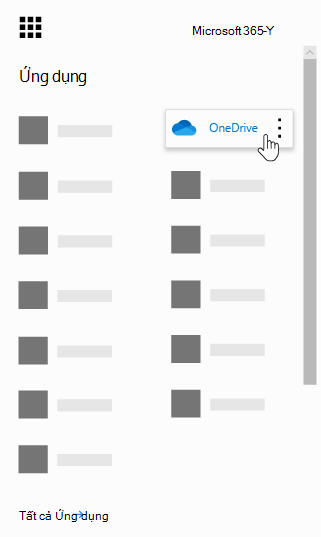
OneDrive là một phần trong đăng ký của tổ chức bạn để SharePoint trong Microsoft 365 hoặc thông qua bản cài đặt bản cài đặt tại SharePoint Server.
Để đồng OneDrive với máy tính cục bộ, bạn sẽ cần có ứng dụng Ứng dụng đồng bộ OneDrive cho phép bạn Đồng bộ tệp với PC hoặc máy Mac của mình. Ứng dụng đồng bộ này khả dụng với Office 2013, Office 2016, hoặc với đăng ký Microsoft 365 bao gồm các Office 2016 dụng khác. Nếu bạn không có Office, bản tải xuống ứng dụngứng dụng đồng bộ cũng khả dụng.
Bạn sử dụng cùng một ứng dụng để đồng bộ tệp xuống PC hoặc máy Mac chạy Windows hoặc truy cập tệp từ thiết bị Android hoặc iOS. Bạn chỉ cần đăng nhập bằng tài khoản cơ quan hoặc trường học để sử dụng OneDrive cho cơ quan hoặc trường học hoặc đăng nhập bằng tài khoản Microsoft để sử dụng OneDrive dành cho gia đình.
-
OneDrive dành cho gia đình là kho lưu trữ cá nhân trực tuyến mà bạn nhận được khi thiết lập tài khoản Microsoft để sử dụng các dịch vụ như Outlook.com hoặc Xbox. Sử dụng OneDrive để lưu tài liệu, ảnh và các tệp khác trong đám mây, chia sẻ chúng với bạn bè và thậm chí là cộng tác trên nội dung. Khi đăng ký dịch vụ Microsoft 365, bạn sẽ nhận được 1 TB dung lượng lưu trữ và các tính năng OneDrive cao cấp.
-
OneDrive cho cơ quan hoặc trường học lưu trữ trực tuyến cho tổ chức cơ quan hoặc trường học của bạn. Tài OneDrive do tổ chức của bạn quản lý và cho phép bạn chia sẻ và cộng tác trên tài liệu công việc với đồng nghiệp hoặc bạn cùng lớp. Người quản trị tuyển tập site trong tổ chức của bạn kiểm soát những gì bạn có thể làm trong thư viện OneDrive của mình.
Mặc dù bạn không thể kết nối tài khoản OneDrive dành cho gia đình với tài khoản Microsoft 365 nghiệp của mình, bạn vẫn có thể sao chép hoặc di chuyển tệp giữa các tài khoản đó. Để di chuyển tệp giữa tài khoản gia đình hoặc tài khoản OneDrive cá nhân và tài khoản cơ quan hoặc trườngOneDrive bạn, hãy làm theo các bước sau:
Sao chép tệp giữa các OneDrive dành cho gia đình và OneDrive cho cơ quan hoặc trường học
-
Đồng bộ cả hai phiên bản OneDrive vào máy tính cục bộ của bạn. Xem mục Đồng bộ tệp với OneDrive trong Windows để biết thêm thông tin.
-
Mở cả hai thư mục trên máy tính của bạn, rồi sao chép hoặc kéo tệp từ thư mục này sang thư mục kia.
-
Đồng bộ lại cả hai thư mục với OneDrive.
Để biết thêm thông tin về cách OneDrive và Ứng dụng đồng bộ OneDrive:
|
Để biết thêm thông tin về |
Đến |
|---|---|
|
Lưu trữ và quản lý tệp |
|
|
Chia sẻ và cộng tác trên các tệp |
|
|
Đồng bộ tệp với máy tính của bạn |
Tìm hiểu thêm
Bạn cần thêm trợ giúp?
|
|
Liên hệ với Bộ phận Hỗ trợ
Để được hỗ trợ kỹ thuật, hãy vào mục Liên hệ với bộ phận Hỗ trợ của Microsoft, nhập vấn đề của bạn, rồi chọn Nhận trợ giúp. Nếu bạn vẫn cần được trợ giúp, hãy chọn mục Liên hệ với bộ phận hỗ trợ để được chuyển tới tùy chọn hỗ trợ phù hợp nhất. |
|
|
|
Người quản trị
|












